初始化Git远程仓库
添加公钥
Git的下载参考
https://blog.csdn.net/mukes/article/details/115693833
注册码云账号
找到设置
找到SSH公钥
https://gitee.com/help/articles/4181#article-header0
在以上连接中找到官网教程
![[外链图片转存失败,源站可能有防盗链机制,建议将图片保存下来直接上传(img-N8r6y8gq-1631279306555)(C:\Users\27464\AppData\Local\Temp\1631265226696.png)]](https://img-blog.csdnimg.cn/img_convert/940dff5a7a9000d4a0108b74fd01d660.png#pic_center)
生成公钥

找到.pub文件,用记事本打开

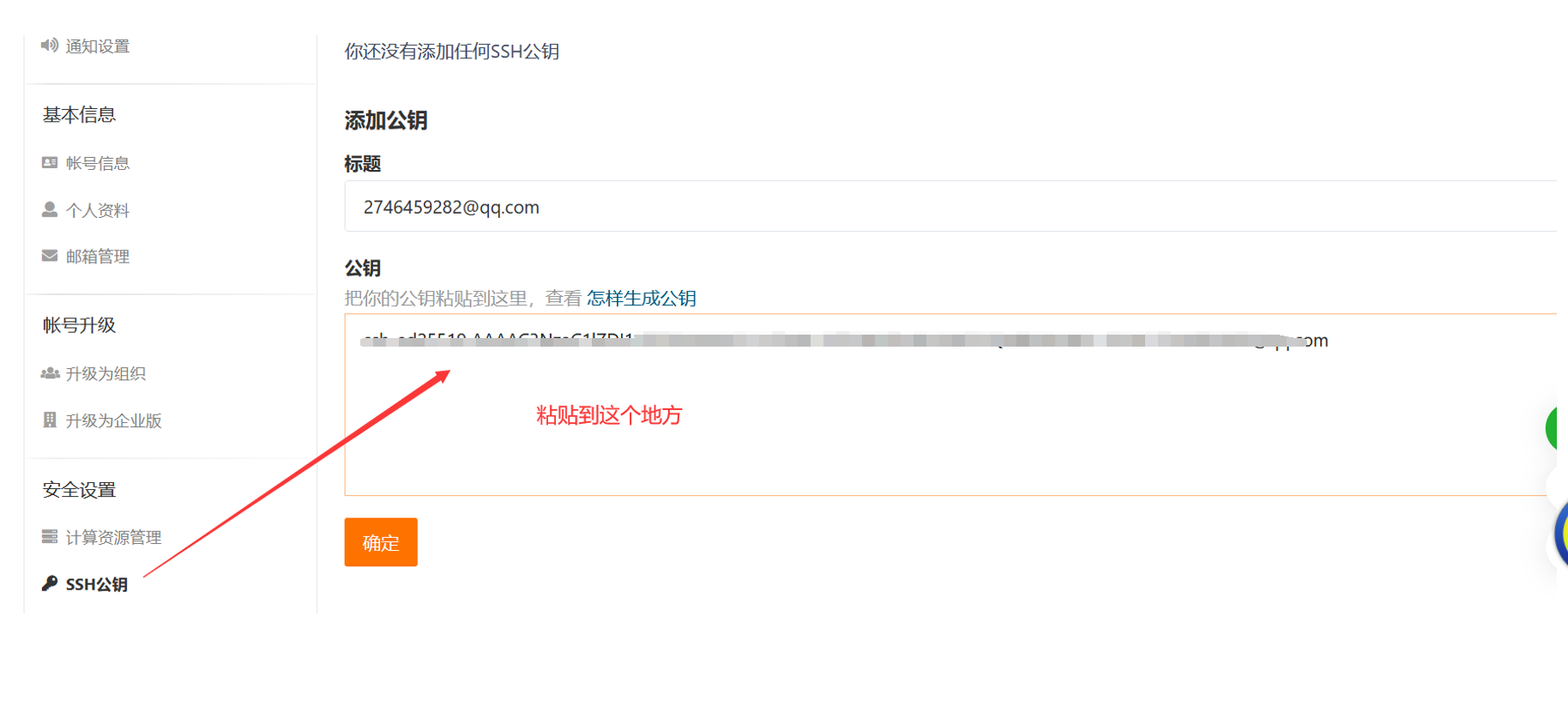
点击确定后,为了确认是本人操作要输入登录密码

点击确定后就生成成功了
![[外链图片转存失败,源站可能有防盗链机制,建议将图片保存下来直接上传(img-YXOQdOZU-1631279306563)(C:\Users\27464\AppData\Local\Temp\1631265001071.png)]](https://img-blog.csdnimg.cn/img_convert/ed7e5362017e06775e4b769076b68ba1.png#pic_center)
测试是否能够使用
添加后,在终端(Terminal)中输入
ssh -T git@gitee.com
首次使用需要确认并添加主机到本机SSH可信列表。若返回 Hi XXX! You've successfully authenticated, but Gitee.com does not provide shell access. 内容,则证明添加成功。

添加成功后,就可以使用SSH协议对仓库进行操作了。

本地项目托管到GitHub或者码云中

这里只需要填写一个项目名称即可,点击创建后显示一下界面为创建成功,否则删除重新创建

在cmd全局中输入
git config --global user.name "glbcode"
git config --global user.email "2746459282@qq.com"
如下
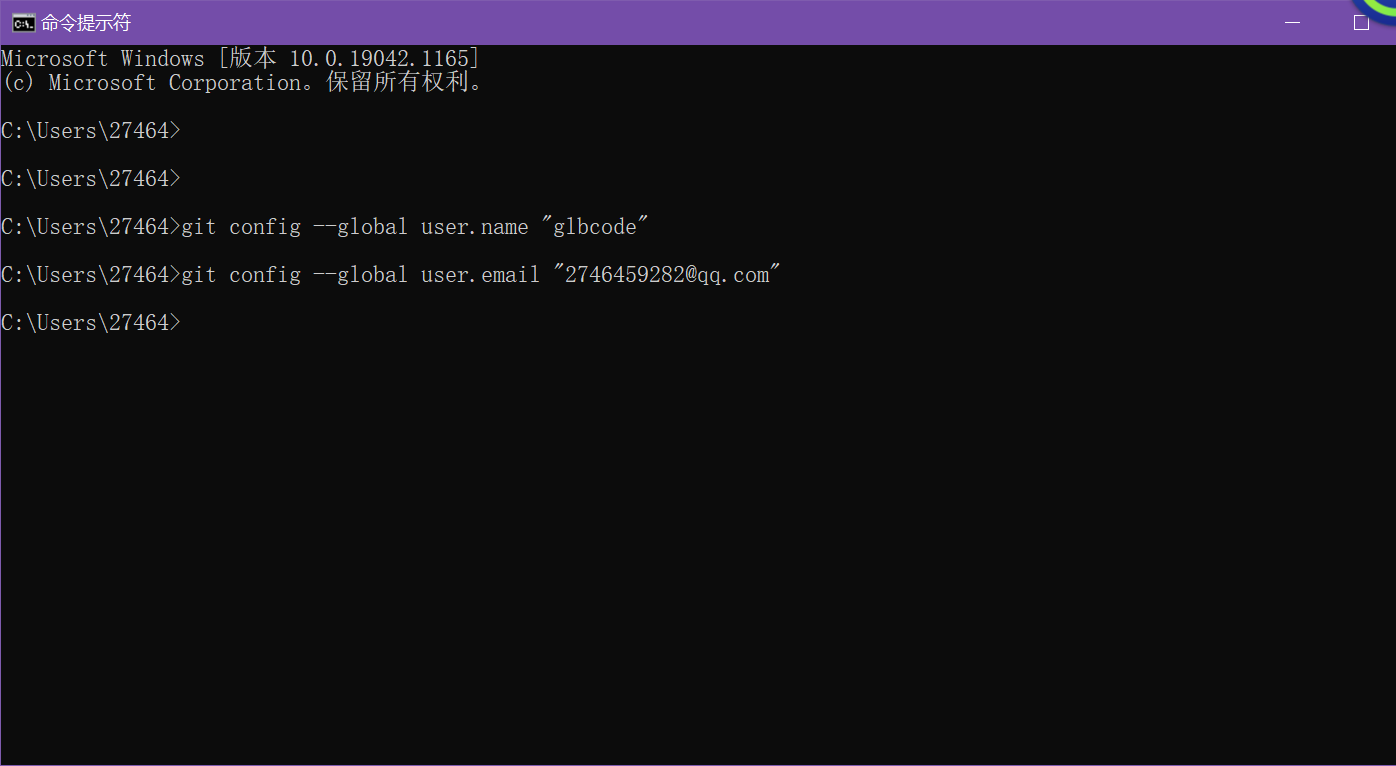
下面两个如果已经有项目选择已有仓库 这里演示我们用‘已有仓库’

找到项目文件夹 打开PowerShell
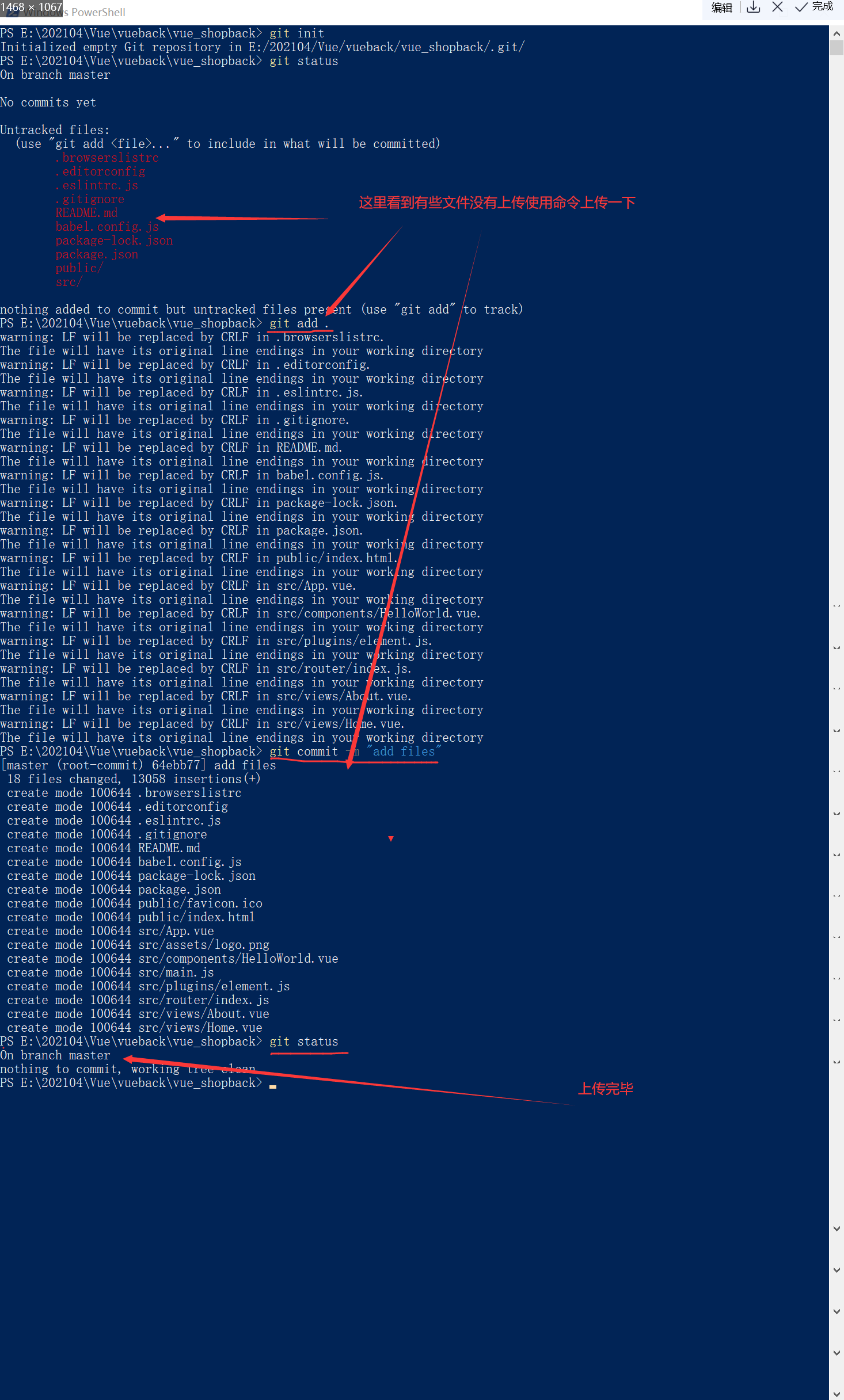
现在只是在本地仓库还没有跟远程仓库做链接
以下操作链接

![[外链图片转存失败,源站可能有防盗链机制,建议将图片保存下来直接上传(img-h0wMzyZs-1631279306574)(C:\Users\27464\AppData\Local\Temp\1631278941117.png)]](https://img-blog.csdnimg.cn/img_convert/36cb5255d310cb7ee1004fecbe21cd0c.png#pic_center)
刷新仓库页面

这样就是成功了